- Kunskapsbas
- Partners
- Partnerverktyg
- Hantera gemensamma partneravtal
Hantera gemensamma partneravtal
Senast uppdaterad: 10 februari 2025
Tillgänglig med något av följande abonnemang, om inte annat anges:
Delade partneravtal skapar ett centraliserat utrymme för både HubSpot-partners och HubSpot-säljare att samarbeta om och dela information om avtal mellan CRM-system. Nedan kan du läsa mer om hur du hanterar dina delade partneravtal efter att du har skapat dem.
Spåra registrerade erbjudanden i ditt partnerkonto
Du kan visa och spåra registrerade erbjudanden i din partnerportal genom att skapa en filtrerad vy på din Deals-hem med hjälp av egenskapen Antal aktiva registreringar av affär. Alla avtal som din HubSpot-säljrepresentant registrerar åt dig kommer att inkluderas i filtret

Granska AI-genererade samtalssammanfattningar om din gemensamma affär
HubSpots säljare kan dela AI-genererade samtalssammanfattningar med HubSpot Partners för att ge en kortfattad översikt över nyckelinformation från säljsamtal. Lösningspartners kan sedan granska denna sammanfattning för att få viktiga insikter istället för att lyssna på samtalsinspelningar.
För att granska en samtalssammanfattning:
- I ditt HubSpot-konto navigerar du till CRM > Affärer.
- På indexsidan för erbjudanden klickar du på namnet på det delade erbjudandet.
- Klicka på fliken Aktiviteter längst upp. Klicka sedan på fliken Shared.
- Alla samtalssammanfattningar som har delats av en HubSpot-säljare kommer att visas. Beroende på det faktiska innehållet i samtalet kan du i varje samtalssammanfattning navigera till följande flikar:
- Sammanfattning: den övergripande sammanfattningen av samtalet med kunden.
- Key Takeaways: eventuella höjdpunkter i de viktigaste diskussionspunkterna.
- Deal Risks : alla identifierade utmaningar som kan påverka affären.
- Tech Stack: teknik och verktyg som kunden använder.
- Kundens affärsutmaningar och mål: viktiga smärtpunkter och mål med HubSpot.
- Involverade kontakter: de intressenter som deltog i samtalet.
- Nästa steg: ytterligare föreslagna åtgärder för att utveckla affären

Lägga till eller ta bort användare i deal-teamet
Alla användare i din partnerportal kan läggas till eller tas bort från säljteamet för en delad affär. Din HubSpot-säljrepresentant kan också lägga till eller ta bort användare från denna delade egenskap. När användaren har lagts till kommer den att få alla aktivitetsmeddelanden om den delade affären.
- Navigera till den delade affären.
- Håll muspekaren över fältet Deal team och klicka på Redigera.
- I frågan Redigera avtal steam väljer du de användare som du vill lägga till i avtalet. Du kan bara lägga till eller ta bort användare i ditt konto.
- Klicka på Spara.
När de har lagts till kommer alla medlemmar i avtalsteamet att synas på kortet för delade avtal och få meddelanden om avtalet. Om du inte kan hitta kortet för delade erbjudanden kan du läsa om hur du felsöker ett saknat kort för delade erbjudanden i dina register

Ange en standardmässig pipeline för delade affärer
För att lägga till en standard pipeline för delade erbjudanden:
- I ditt HubSpot-konto klickar du på settings inställningsikonen i det övre navigeringsfältet.
- Klicka på Partners > Shared Deals.
- Klicka på rullgardinsmenyn Referred deal pipeline och välj den pipeline som du vill att delade erbjudanden ska läggas till i.
Detta kommer inte att åsidosätta en befintlig pipeline för några affärer.
När affären har skapats kan du redigera fältet Produktintresse om det ändras under försäljningsprocessen:
- I avsnittet Shared deal håller du muspekaren över fältet Product Interest och klickar på Edit.
- Klicka på rullgardinsmenyn Redigera produktintresse och välj de relevanta HubSpot-produkterna.
- Klicka på Ändra produkt.
Granska och dela offerter med din kund
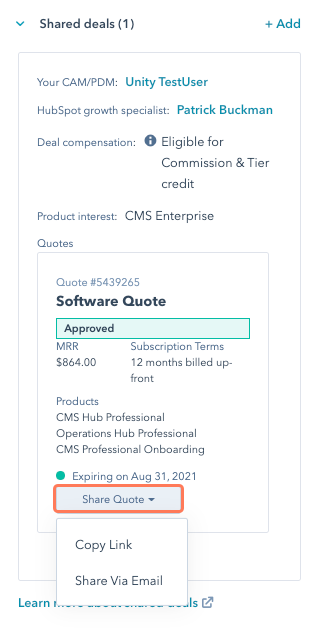
När en offert köps och affären flyttas till stängd och vunnen, ser du en banner på den delade affären som indikerar att kunden har köpt affären.
Du kommer också att få ett delat meddelande från din HubSpot-säljrepresentant som innehåller feedback om affären

Konvertering, om affären flyttas till stängd och förlorad, kommer du att se följande banner på den delade affären

Felsökning av saknade Shared Deals-kort
Om du inte kan hitta kortet Shared deals på en företags-, kontakt- eller avtalspost beror det troligen på att posten har anpassats i kontot. För att lösa detta kan du lägga till kortet Shared deals igen i postens vy. Läs mer om hur du anpassar dina poster.
- I ditt HubSpot-konto klickar du på settings inställningsikonen i det övre navigeringsfältet.
- Klicka på Objekt i menyn i vänster sidofält. Välj sedan det [objekt] där kortet Delade erbjudanden inte visas.
- Klicka på fliken Anpassning av poster högst upp.
- Klicka på Standardvy eller den vy som du använder.

- Klicka på Lägg till kort i den högra panelen.
- Klicka på Standardkort i menyn till vänster i sidofältet.
- Markera kryssrutan Delat deal-kort.
- Klicka på X-ikonen längst upp för att lämna den högra panelen.
- Klicka på Spara och avsluta längst upp till höger.
